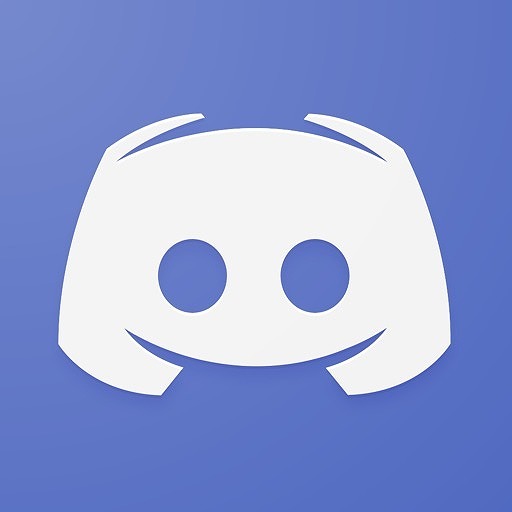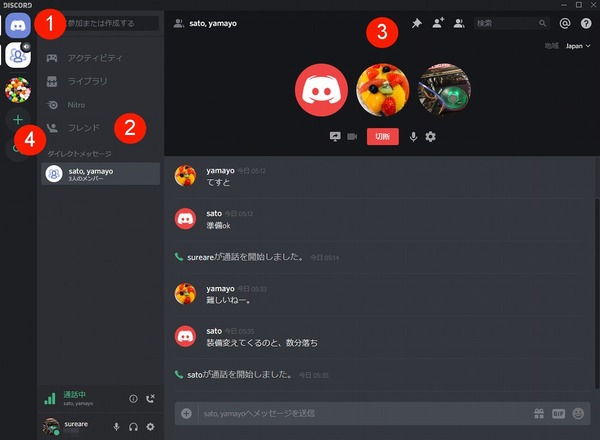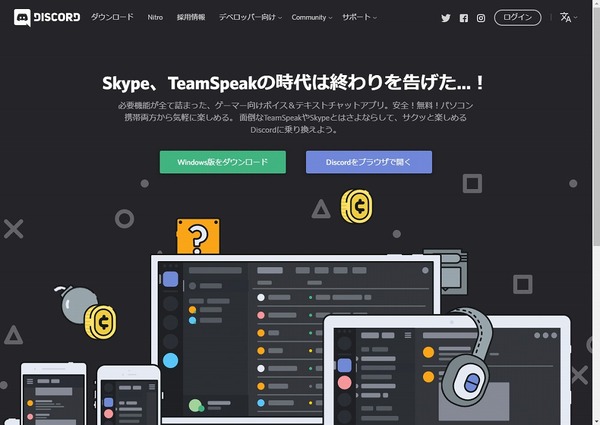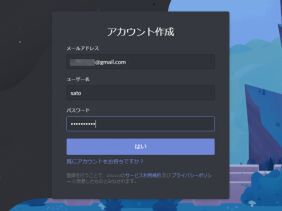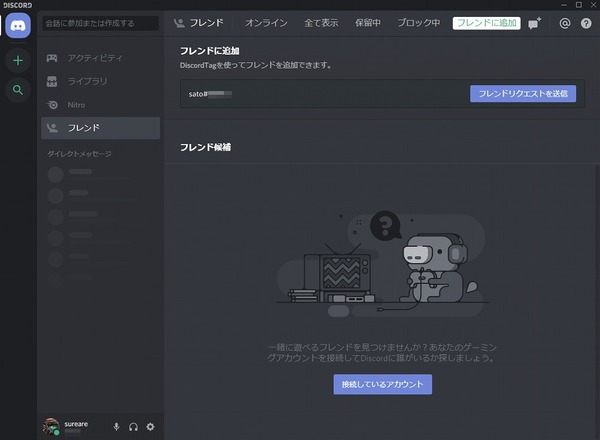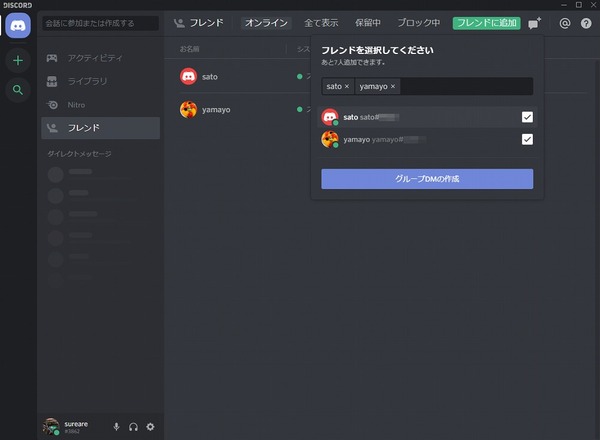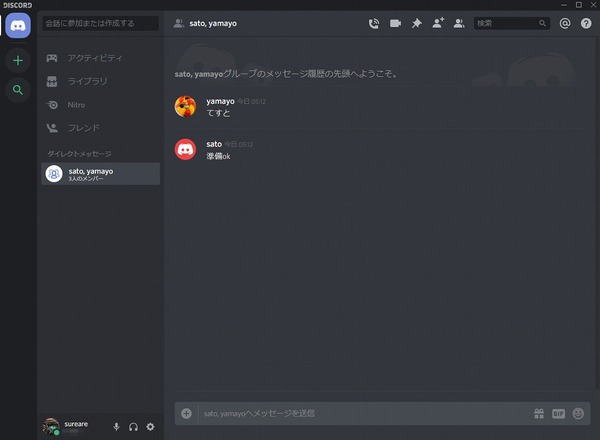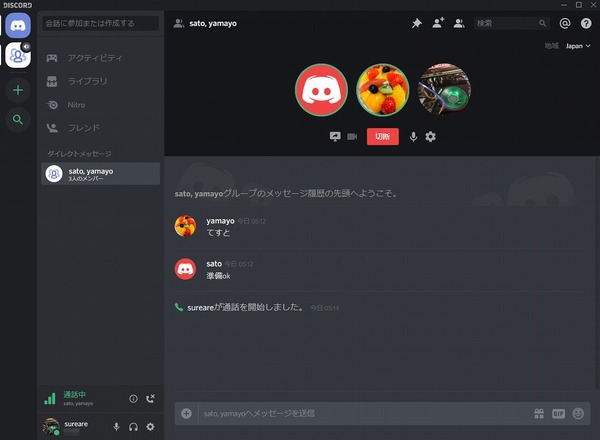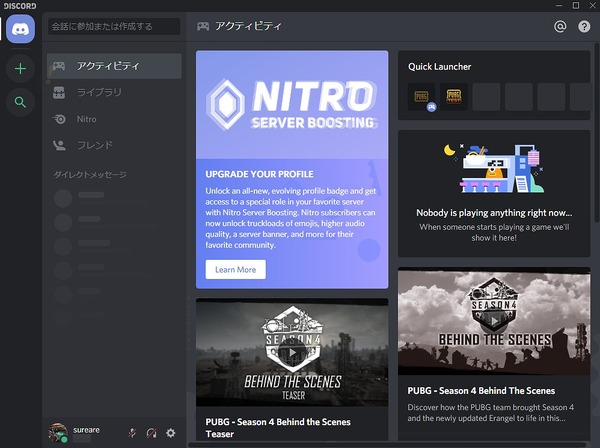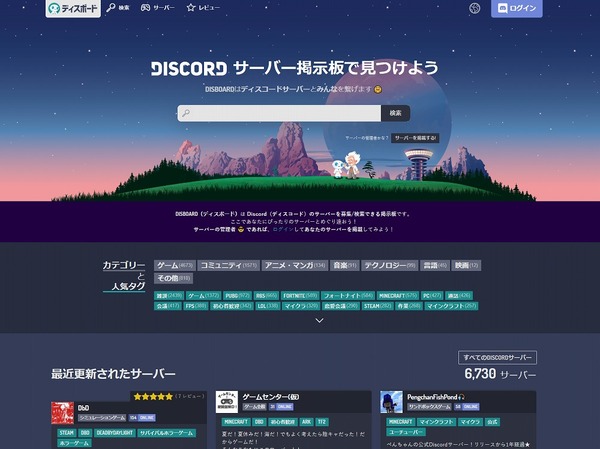ゲーマー向けチャットツール「Discord」
Discord
Discord
https://discordapp.com/
価格:無料(機能によって有料プランを選択)
「Discord(ディスコード)」は、おもにネットゲームを遊びながら複数人でのボイスチャットを楽しむための、ゲーマー向けチャットツールだ。仲間内だけでなく、ゲームコミュニティで知り合ったフレンドと一緒にゲームを楽しむこともできる。
利用は基本アプリからで、Windows、macOS、LinuxとiOS、Androidに対応している。ボイスチャットを利用する場合は、それぞれの機器に応じた通話対応のマイク付きヘッドホンなどを用意しておくことをおすすめする。
実際の使い方としては、PCゲームを楽しみながらDiscordでボイスチャットを利用する、または家庭用ゲーム機で遊びながらスマホのDiscordでボイスチャットをするという使い方が多い。最近はスマホ向けネットゲームとともにDiscordを使うことも増えてきた。
では、Discordの基本的な使い方を見ていこう。
- アプリのインストールとアカウント登録
- フレンドを追加する
- ボイスチャットを楽しむ
- サーバーを利用する
【1】アプリのインストールとアカウント登録
まず、「https://discordapp.com/」からアプリをインストールして、アカウントを登録する。ゲームコミュニティ向けのアカウントなので、基本的にはハンドルネームを利用するなど、個人情報を特定されない内容が無難だ。
Discordをスマホにも入れておこう
アカウント登録が終わったら、手持ちのiPhoneやAndroidスマホにもDiscordのアプリを入れて、同じアカウントで利用できるようにすることをおすすめする。というのも、PCでのボイスチャット用の機器を持っていない人の場合、急にボイスチャットを利用しようとしてもうまく通話できない場合がある。そういった場合でも、スマホのDiscordなら本体付属や市販のマイク付きイヤホンを取り付けるだけで安定した通話を実現しやすいからだ。
【2】フレンドを追加する
まずは、実際の知り合いなどのフレンドを追加しよう。フレンド間なら安心して利用できるだけでなく、細かい設定なしに複数人でのボイスチャットを利用しやすい。
フレンド登録に必要なのは、画面左のアカウント情報の欄に表示されている「abcde#1234」といった、「ユーザー名#4桁の数字タグ」という形式の文字列だ。
【3】ボイスチャットを楽しむ
フレンドを複数人登録したら、仲間内の「グループDM」でボイスチャットをしてみよう。グループDMではボイスチャット以外にも画面共有などさまざまな機能を利用できる。
【4】サーバーを利用する
Discordには“サーバー”と呼ばれる、さまざまな人が参加可能なグループの作成機能がある。サーバーの中には招待URLをTwitterやゲームコミュニティに貼り付けて、大会やコミュニティを運営しているものから、ある程度知っている仲間内だけに招待URLを送っているサーバーもある。
Discordに慣れてきたら、好みのサーバーを探して参加してみるといいだろう。また、自分でサーバーを立ち上げることもできる。
Discordのサーバーを探してみよう
オープンなDiscordのサーバーを探すなら、「DISBOARD」という有名なサーバーの参加募集掲示板がある。ただ、各サーバーごとにローカルルールがあるので、説明書きをよく読んでから参加しよう。

この連載の記事
-
第2回
スマホ
ビジネスの効率化におすすめのウェブサービス7 -
スマホ
使わないのはもったいない! 旬のウェブサービス - この連載の一覧へ